excel2007中利用数据透视表计算字段的方法
发布时间:2016-12-09 13:17
相关话题
Excel中经常需要使用到数据透视表计算字段,在字段中具体该如何用数据透视表进行计算呢?下面是由小编分享的excel2007中利用数据透视表计算字段的方法,以供大家阅读和学习。
excel2007中利用数据透视表计算字段的方法:
利用透视表计算字段步骤1:本例中,我们用透视表做出了每个员工销售及回款的合计数。
利用透视表计算字段步骤2:如果我们需要求出每个员工本月销售及回款的差额,来计算一下应收账款的金额。此时就可以直接在透视表中进行字段计算来达到要求。
利用透视表计算字段步骤3:将鼠标放在透视表区域,会出现一个【数据透视表工具】按钮。

利用透视表计算字段步骤4:依次点击【选项】下【公式】【计算字段】按钮,会弹出一个【插入计算字段】的对话框。
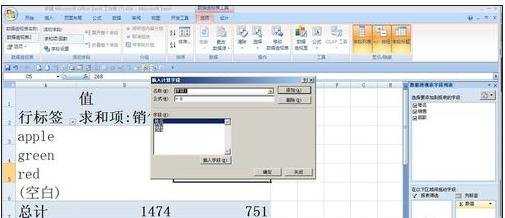

利用透视表计算字段步骤5:在对话框中的【名称框内】录入【应收账款】,【公式】框内录入公式=销售-回款。


利用透视表计算字段步骤6:确定,我们可以看到,透视表区域内就出现了应收账款一列,各个员工销售与回款的差额也对应显示出来了。

利用透视表计算字段步骤7:若我们知道销售单价是10,在透视表中还可以直接计算销售数量。
利用透视表计算字段步骤8:同上,依次点击【选项】下【公式】【计算字段】,在【插入计算字段】对话框中的【名称框内】录入【销售数量】,【公式】框内录入公式=销售/10。


利用透视表计算字段步骤9:确定,我们可以看到,销售数量已经在透视表上显示出来了。

看了excel2007中利用数据透视表计算字段的方法还看了:
1.Excel2007中怎么利用数据透视表来计算字段
2.excel2007制作数据透视表的方法
3.excel2007的数据透视表的制作方法
4.Excel2007怎么给复杂的数据插入数据透视表
5.如何在excel2007制作数据透视表
6.Excel数据透视表字段怎么进行排序
7.Excel2013数据透视表的作用

excel2007中利用数据透视表计算字段的方法的评论条评论